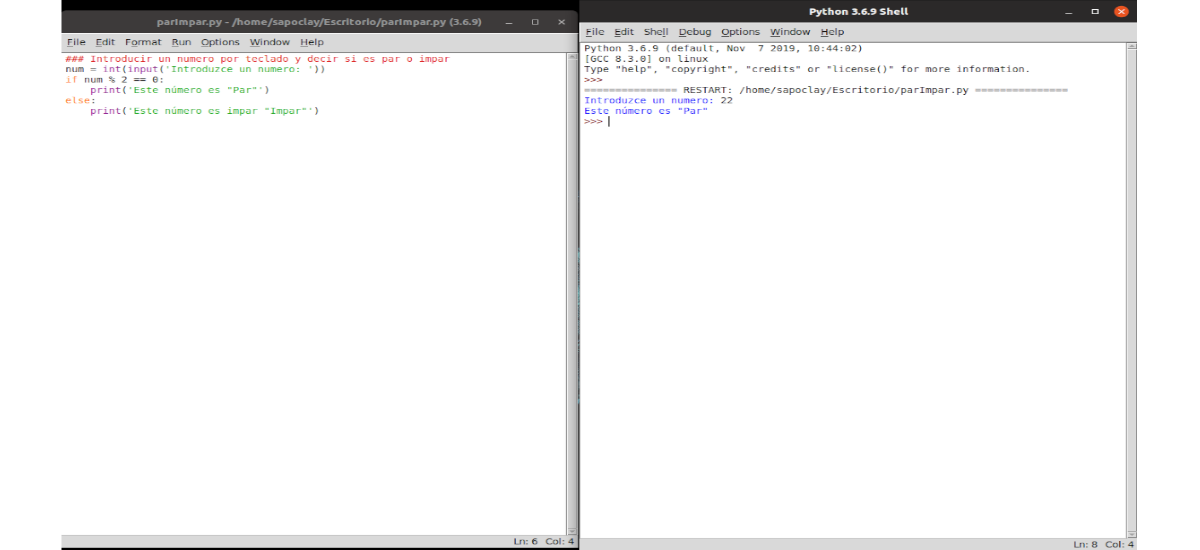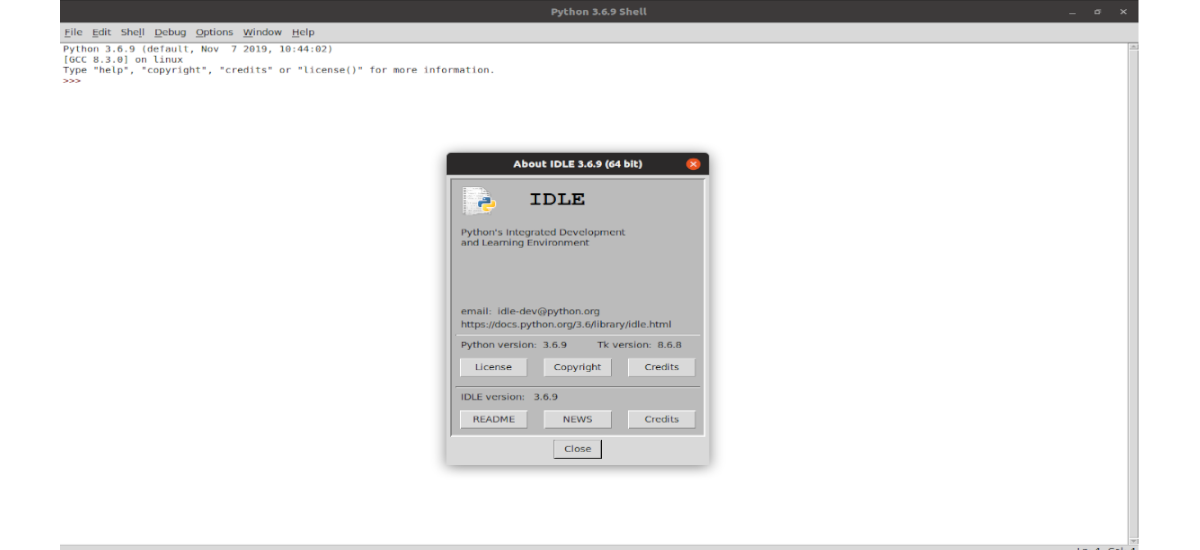
V naslednjem članku si bomo ogledali IDLE Python. Gre za a integrirano razvojno okolje za učenje Pythona, ki je alternativa ukazni vrstici. Nekateri operacijski sistemi so opremljeni s tolmačem Python, v drugih sistemih pa ga bo morda treba namestiti. V Gnu / Linuxu IDLE se distribuira kot ločena aplikacija ki jih je mogoče namestiti iz repozitorijev vsake distribucije.
Ta IDE je brezplačni in odprtokodni. Čeprav je njegov vmesnik veliko manj okrašen kot drugi IDE-ji, funkcij z IDLE ne manjka. V naslednjih vrsticah bomo videli, kako enostavno ga je namestiti v Ubuntu, 18.04 v tem primeru.
Splošne značilnosti programa IDLE Python
IDLE pomeni integrirano razvojno okolje in vključuje funkcije, kot so:
- Je bilo kodirano v Python 100% čisto, z uporabo orodja tkinter GUI.
- Es križna platforma. Skoraj enako deluje v sistemih Windows, Unix in macOS.
- Urejevalnik besedil z več okni z razveljavi več.
- Označevanje skladenj.
- Ponudil nam bo možnost samodokončanje.
- Pametna vdolbina.
- Windows z Lupina Python (interaktivni tolmač) z barvanjem vnosa, izpisa in sporočil o napakah kode.
- Vključuje a razhroščevalnik z vztrajnimi mejnimi točkami, koraki in prikaz globalnih in lokalnih imenskih prostorov.
- Možno je iskanje v poljubnem oknu, zamenjajte v oknih urejevalnika in poiščite več datotek (grep).
za več informacij o tem projektu, si lahko ogledate dokumentacijo, ki jo ponujajo v svojih stran.
Namestite IDLE Python na Ubuntu
Edino, kar bomo potrebovali za to delo, sta sistem Ubuntu in uporabniški račun s privilegiji sudo. Pred začetkom namestitve je vedno pametno zaženite posodobitev programske opreme, ki je na voljo v skladiščih. Za to bomo morali odpreti samo terminalsko okno (Ctrl + Alt + T) in vanj zapisati:
sudo apt-get update; sudo apt-get upgrade
Ko je posodobitev končana, po potrebi znova zaženite.
La IDLE namestitev tako preprosto je, da bomo morali pisati samo v terminal (Ctrl + Alt + T):
sudo apt-get install idle
Ko je namestitev končana, IDLE je pripravljen za uporabo.
Kako uporabljati IDLE
Če kliknemo meni vašega namizja, za IDLE bomo našli dva vnosa. Eden ima oznako IDLE (z uporabo pythona 3.6.9, v mojem primeru), drugi pa le v prostem teku.
Ko se odpre okno IDLE, je vse pripravljeno za začetek kodiranja. Glavno okno IDLE je interaktivno okolje Python, v katerem lahko po pozivu pišemo ukaze Python >>> (v angleškem jeziku prompt). S pritiskom na Intro, IDLE bo naročilo izvršil takoj. Če naročilo povzroči rezultat, bo prikazano modro in brez simbola zahteve. Na primer, v indikatorju IDLE lahko zapišemo vrstico:
print("Hola, Ubunlog")
Po pritisku Intro na tipkovnici bi morali videti nekaj podobnega zgornjemu posnetku zaslona.
Napišite svoj program v datoteko
IDLE je tudi osnovni urejevalnik programov, ki omogoča pisanje programov, shranjevanje v datoteke in zagon. Glavno okno IDLE je vedno interaktivno okolje, hkrati pa je tudi okno, v katerem se bodo programi izvajali.
Če želite ustvariti programsko datoteko z IDLE, bomo morali odprite novo okno z uporabo menija Datoteka> Nova datoteka (ali bližnjico na tipkovnici Ctrl + N).
Ko zaključimo s pisanjem kode, jo moramo najprej zagnati, da zaženemo program, urejen v IDLE. Ko se shrani, lahko zaženete v menijski možnosti Zaženi> Zaženi modul (lahko uporabimo tudi tipko F5).
In to je osnovni pogled na to, kako lahko namestite in uporabljate IDLE Python v Ubuntuju. Za več informacij o tem, kako kar najbolje izkoristiti to integrirano razvojno okolje, si oglejte uradna dokumentacija.
Uporaba IDLE je lahko dobra učna izkušnja za nove uporabnike. Čeprav ne smemo pozabiti, da je to le ena izmed številnih razpoložljivih možnosti, kot lahko vidite v nadaljevanju Seznam.